Η Επαναφορά Συστήματος απέτυχε με σφάλμα 0x81000204 στα Windows 10, κατά τη σάρωση του συστήματος αρχείων στη μονάδα δίσκου C:\. Το σφάλμα 0x81000204 παραμένει ακόμα και μετά την εκτέλεση της εντολής "chkdsk /R" στην κύρια μονάδα δίσκου, όπως υποδηλώνει το μήνυμα σφάλματος.
“Η Επαναφορά Συστήματος δεν ολοκληρώθηκε με επιτυχία. Τα αρχεία συστήματος και οι ρυθμίσεις του υπολογιστή σας δεν άλλαξαν.
Λεπτομέρειες: Η Επαναφορά Συστήματος απέτυχε κατά τη σάρωση του συστήματος αρχείων στη μονάδα δίσκου C:\.
Η μονάδα δίσκου μπορεί να είναι κατεστραμμένη. Ίσως θέλετε να δοκιμάσετε ξανά την επαναφορά συστήματος μετά την εκτέλεση του chkdsk /R σε αυτόν τον δίσκο.
Παρουσιάστηκε ένα απροσδιόριστο σφάλμα κατά την Επαναφορά Συστήματος. (0x81000204)”
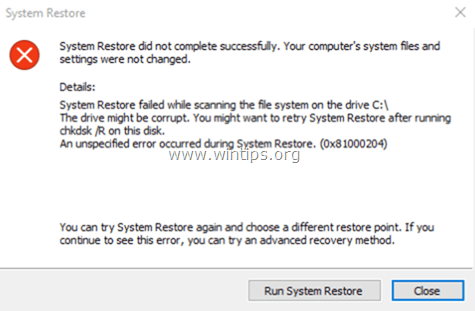
Αυτό το άρθρο περιέχει οδηγίες για την αντιμετώπιση του σφάλματος Επαναφορά Συστήματος 0x81000204 των Windows 10.
Πώς να διορθώσετε το σφάλμα 0x81000204 στην Επαναφορά Συστήματος.
Τα προβλήματα επαναφοράς συστήματος προκαλούνται συνήθως λόγω μολύνσεων από κακόβουλο λογισμικό, κατεστραμμένου συστήματος αρχείων (ή σκληρού δίσκου) ή μετά την εγκατάσταση μιας ενημέρωσης των Windows. Επομένως, προτού προχωρήσετε στις παρακάτω μεθόδους για να επιλύσετε το πρόβλημα Επαναφοράς Συστήματος (Σφάλμα: 0x81000204), δοκιμάστε τα εξής:
1. Σαρώστε το σύστημά σας για κακόβουλο λογισμικό.
2. Εκτελέστε την εντολή CHKDSK για να διορθώσετε τις βλάβες του συστήματος αρχείων:
- Κάντε δεξί κλικ Αρχή μενού και επιλέξτε Γραμμή εντολών (Διαχειριστής).
- Πληκτρολογήστε την παρακάτω εντολή και πατήστε Εισαγω:
- chkdsk /F /R

3. Όταν ολοκληρωθεί ο έλεγχος, προχωρήστε και βεβαιωθείτε ότι ο σκληρός σας δίσκος είναι υγιής, ακολουθώντας τις οδηγίες σε αυτό το άρθρο: Τρόπος δοκιμής και διάγνωσης του σκληρού δίσκου (HDD) για προβλήματα υλικού.
Μέθοδος 1: Διορθώστε σφάλματα καταστροφής των Windows με το εργαλείο DISM (Εργαλείο ετοιμότητας ενημέρωσης συστήματος).
1. Κάντε δεξί κλικ στο κουμπί έναρξης των Windows  και επιλέξτε Γραμμή εντολών (Διαχειριστής).
και επιλέξτε Γραμμή εντολών (Διαχειριστής).
2. Στο παράθυρο της γραμμής εντολών, πληκτρολογήστε την ακόλουθη εντολή και πατήστε Εισαγω:
- Dism.exe /Online /Cleanup-Image /Restorehealth

– Να είστε υπομονετικοί μέχρι το DISM να επισκευάσει τα εξαρτήματα. (Όταν ολοκληρωθεί η λειτουργία, θα πρέπει να ενημερωθείτε ότι επιδιορθώθηκε η βλάβη του χώρου αποθήκευσης στοιχείων).
3. Όταν ολοκληρωθεί η λειτουργία επαναφοράς DISM, επανεκκίνηση ο υπολογιστής σου.
4. Μετά την επανεκκίνηση, ανοίξτε Γραμμή εντολών όπως και διαχειριστής ξανά και δώστε αυτή την εντολή:
- SFC /SCANNOW

5. Όταν ολοκληρωθεί η σάρωση SFC, επανεκκίνηση ο υπολογιστής σου.
6. Εκτελέστε την Επαναφορά Συστήματος.
Μέθοδος 2. Εκτελέστε μια αναβάθμιση επισκευής.
Η άλλη μέθοδος για τη διόρθωση σφαλμάτων της Επαναφοράς Συστήματος είναι να εκτελέσετε μια αναβάθμιση επισκευής των Windows 10.
1. Κατεβάστε και εκτελέστε το εργαλείο δημιουργίας πολυμέσων σύμφωνα με την έκδοση του λειτουργικού σας συστήματος.
- Κατεβάστε το Εργαλείο δημιουργίας πολυμέσων των Windows 10
- Κατεβάστε το Εργαλείο δημιουργίας πολυμέσων των Windows 8.1
2.Αποδέχομαι τους Όρους Άδειας Χρήσης.
3. Επιλέξτε την επιλογή Αναβαθμίστε αυτόν τον υπολογιστή τώρα και πατήστε Επόμενο.
![image_thumb[9] image_thumb[9]](/f/1161ffb534a44bf0b5d2ca29ae110129.png)
4. Ακολουθήστε τις οδηγίες στην οθόνη για να αναβαθμίσετε τα Windows στην πιο πρόσφατη έκδοση.
5. Μετά την αναβάθμιση, εκτελέστε την Επαναφορά Συστήματος. *
* Σημείωση: Εάν μετά από μια αναβάθμιση συνειδητοποιήσετε ότι η επαναφορά συστήματος είναι απενεργοποιημένη (δείτε στιγμιότυπο οθόνης παρακάτω), αυτό πιθανότατα οφείλεται στο ότι τα Windows έχουν αναβαθμιστεί στην πιο πρόσφατη έκδοση. Μια νέα έκδοση είναι σαν ένα νέο λειτουργικό σύστημα, επομένως τα προηγούμενα σημεία επαναφοράς δεν μπορούν να χρησιμοποιηθούν σε νέο λειτουργικό σύστημα. Σε αυτή την περίπτωση μπορείτε επιστρέψτε στην προηγούμενη κατασκευή ή ενεργοποιήστε την επαναφορά συστήματος στην τρέχουσα κατάσταση.
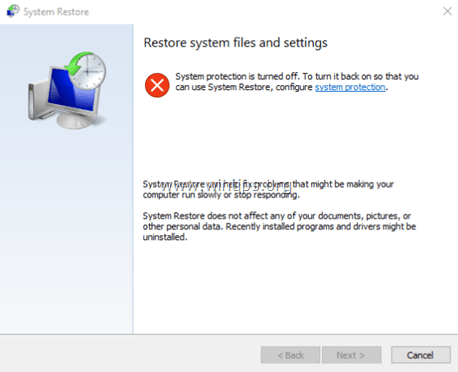
ΕΝΑ. Πώς να επιστρέψετε στην προηγούμενη κατασκευή. *
* Πρόταση: Εάν αντιμετωπίζετε προβλήματα με την Επαναφορά Συστήματος, δεν προτείνω να επιστρέψετε στην προηγούμενη έκδοση γιατί το πρόβλημα παραμένει.
1. Από Αρχή μενού, επιλέξτε Ρυθμίσεις > Ενημέρωση και ασφάλεια.
2. Στο Ανάκτηση επιλογές επιλέξτε το Ξεκίνα κουμπί κάτω από το Επιστρέψτε σε μια προηγούμενη κατασκευή Ενότητα.
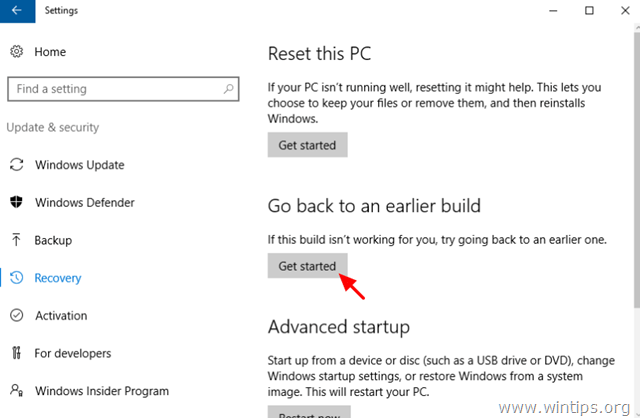
ΣΙ. Πώς να ενεργοποιήσετε την Επαναφορά Συστήματος.
– Για να ενεργοποιήσετε την Επαναφορά Συστήματος στο σύστημά σας:
1. Πάτα το Windows
+ R κλειδιά για τη φόρτωση του Τρέξιμο κουτί διαλόγου.
2. Πληκτρολογήστε την ακόλουθη εντολή για να ανοίξετε το βοηθητικό πρόγραμμα System Restore και πατήστε Εισαγω.
- rstrui

3. Κάντε κλικ στο προστασία του συστήματος.
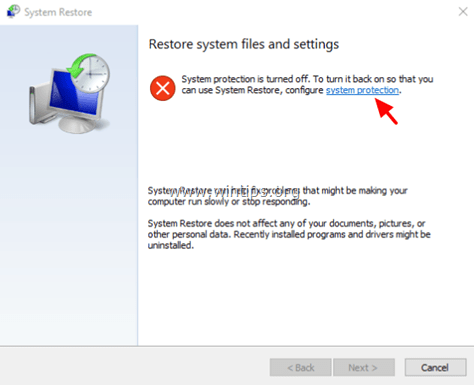
4. Επίλεξε το Τοπικός δίσκος C: και μετά κάντε κλικ Διαμορφώστε.
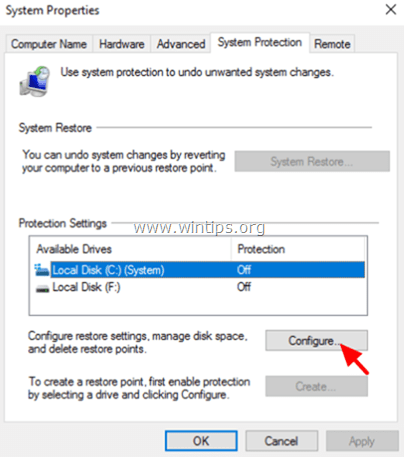
5. Ρυθμίστε την προστασία συστήματος σε ON και κάντε κλικ στο OK.
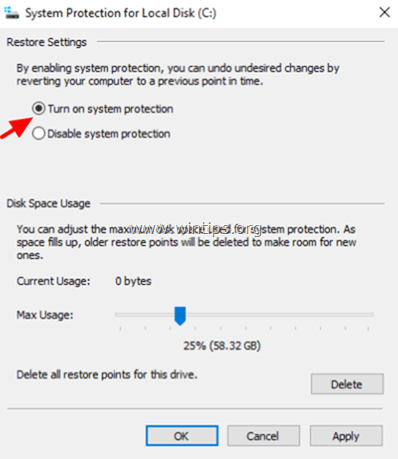
6. Τέλος, επιλέξτε Δημιουργώ για να δημιουργήσετε ένα σημείο επαναφοράς.
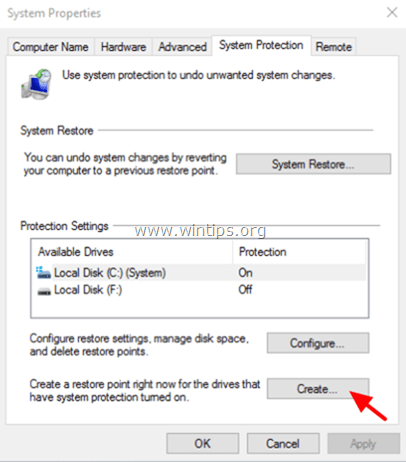
Καλή τύχη! Πείτε μου αν αυτός ο οδηγός σας βοήθησε αφήνοντας το σχόλιό σας σχετικά με την εμπειρία σας. Κάντε like και κοινοποιήστε αυτόν τον οδηγό για να βοηθήσετε άλλους.